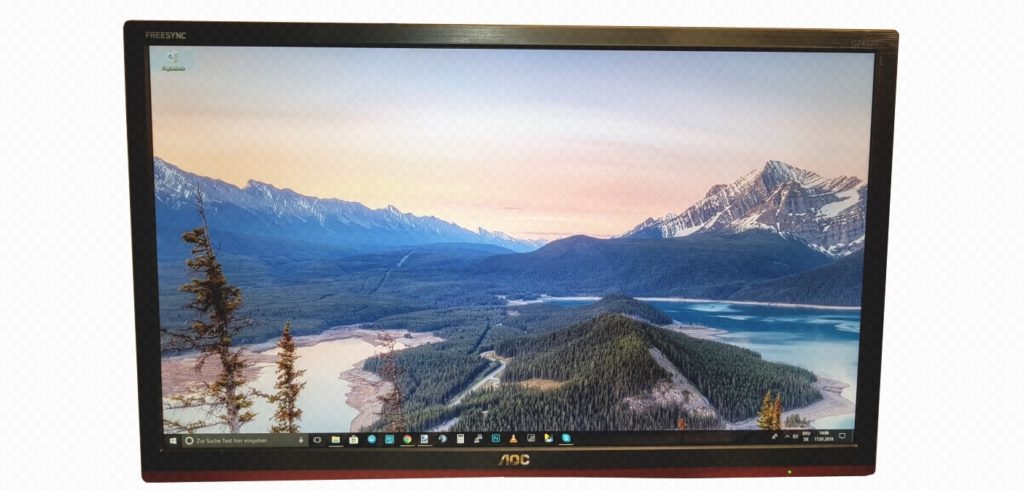Durchsuche: Monitore
Waren Freesync Monitore in der Republic of Gamers Serie bis vor kurzem kaum vertreten, so erweiterte ASUS das Portfolio um…
Der iiyama G-MASTER GB2730QSU-B1, der auch Silver Crow genannt wird, soll die Spielerlebnisse auf eine neue Ebene bringen. Mit einer…
Der AOC Agon AG3222QC4 ist ein Gaming-Monitor mit einem gewölbten 31,5 Zoll VA-Panel und 144 Hz. Mit seinem unverkennbaren Design,…
Mit dem LG 34UC89G zeigt LG einen auf Gamer maßgeschneiderten Monitor im 21:9 Format. Wie die etwas kryptische Bezeichnung es…
Monitorhalterungen sorgen im Alltag dafür, dass der Arbeitsplatz flexibel einsetzbar ist und ergonomische Richtlinien besser umgesetzt werden können. Sie nehmen…
Gehen wir nach den aktuellen Statistiken (beispielsweise von Steam) so fällt uns auf, dass doch noch sehr viele Gamer in…
EinleitungLieferumfang & DatenDetailsPraxisFazit Zu einem leistungsstarken Computer gehört auch ein würdiger Monitor. Bei der Frage, welche Auflösung, welches Seitenverhältnis und…
[nextpage title=“Einleitung“ ] EIZOS FlexScan EV2785 – Ein echt scharfes Teil Nachdem wir bereits das Review des FlexScan EV2750 im…
Das ViewSonic auch Gaming Monitore herstellen kann, wollen sie mit ihrem neusten Produkt dem XG2402 unter Beweis stellen. Dieser hat…
AOC bringt mit dem G2460VQ6 einen Gaming-Monitor mit Full HD Auflösung, FreeSync und einer schnellen Reaktionszeit den idealen Begleiter für…